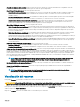Users Guide
Conguración RAID mediante RAID de software
Para las controladoras PERC S110 y S130, asegúrese de cambiar la conguración de SATA en el BIOS del sistema a RAID Mode (Modo
RAID)
. Para cambiar esta conguración mediante el BIOS, debe estar instalada la versión del BIOS más reciente. Para obtener más
información acerca de las versiones del BIOS para diferentes sistemas, consulte las
Notas de la versión de Lifecycle Controller en dell.com/
support/home.
NOTA: Para obtener más información acerca de la conguración de RAID, consulte el documento técnico
Cómo crear RAID
mediante Lifecycle Controller
disponible en delltechcenter.com/lc.
NOTA: Si tiene una versión más antigua del BIOS, puede congurar RAID solo a través de la Opción
ROM.
Utilice esta función para congurar RAID si hay una controladora PERC S110 o S130 habilitada en el sistema. Si selecciona la opción de RAID
de software, no podrá crear un disco virtual parcial mediante la interfaz de Lifecycle Controller y muestra las unidades de discos físicos
como discos no RAID o discos listos para RAID.
• Disco no RAID: una única unidad de disco sin propiedades RAID. Se debe inicializar para poder aplicar los niveles RAID.
• Disco listo para RAID: la unidad de disco se inicializa y se puede aplicar un nivel RAID.
NOTA: Desde la UI de Lifecycle Controller, solamente se puede implementar el sistema operativo Windows Server
mediante una controladora RAID de software.
Para congurar la opción RAID de software:
1 Inicie Lifecycle Controller. Para obtener más información, consulte Inicio de Lifecycle Controller.
2 Haga clic en Hardware Conguration (Conguración del hardware) en el panel izquierdo.
3 Haga clic en Conguration Wizards (Asistentes de conguración) en el panel derecho.
4 En Storage Conguration Wizards (Asistentes de conguración de almacenamiento), haga clic en RAID Conguration
(Conguración RAID) para iniciar el asistente.
Se mostrará la página View Current RAID Conguration and Select Controller (Ver conguración RAID actual y seleccionar
controladora).
5 Seleccione la controladora y haga clic en Next (Siguiente).
Si las unidades de discos no RAID están conectadas a la controladora seleccionada, elija las unidades de discos físicos no RAID y haga
clic en Next (Siguiente) para inicializarlas. De lo contrario, se mostrará la página Select RAID Level (Seleccionar nivel RAID).
NOTA
: Durante la inicialización, se eliminarán todos los datos en las unidades de discos no RAID.
6 Seleccione el nivel RAID y haga clic en Next (Siguiente).
Se mostrará la página Select Physical Disks (Seleccionar discos físicos).
7 Seleccione las propiedades del disco físico y haga clic en Next (Siguiente).
Se mostrará la página Virtual Disk Attributes (Atributos del disco virtual).
8 Seleccione los parámetros del disco virtual y haga clic en Next (Siguiente).
Se muestra la página Resumen.
9 Para aplicar la conguración RAID, haga clic en Finish (Finalizar).
Enlace relacionado
Selección de una controladora RAID
Se encontró una conguración ajena
Selección de niveles RAID
Selección de discos físicos
Conguración de atributos del disco virtual
Visualización del resumen
54
Congurar